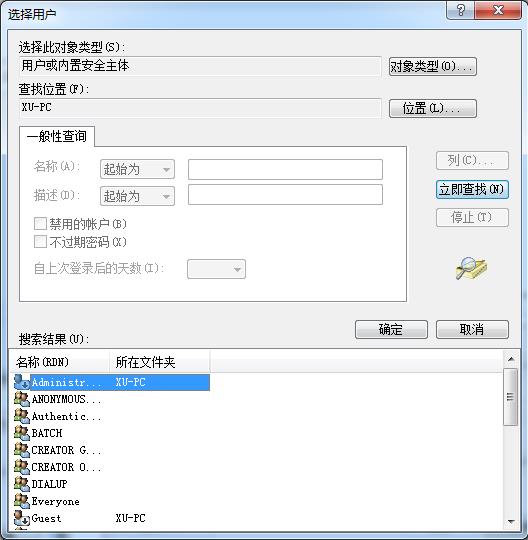最近有win7系统的用户们询问小编:win7远程桌面连接不上怎么办?远程桌面连接不上,通常出现这个问题,是win7系统的部分设置需要调整。今天小编就通过详细的图文教程来和大家说明一下win7远程桌面连接不上的解决方法,有需要的用户们赶紧来看一下吧。
win7远程桌面连接不上的解决方法
1、对着桌面上的计算机图标,右键,属性。
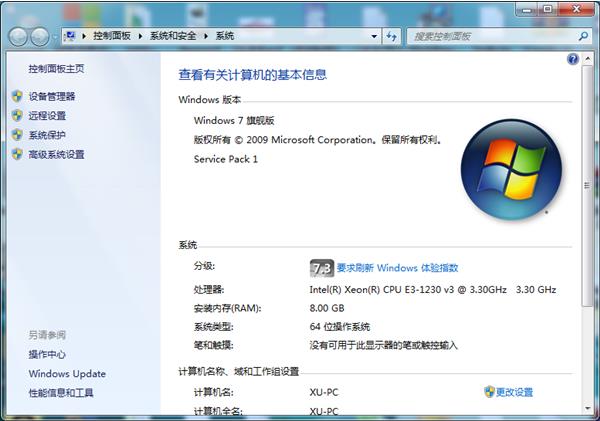
2、选择并打开远程设置选项,在远程桌面中记得要勾选允许运行任意版本远程桌面的计算机连接(较不安全)。
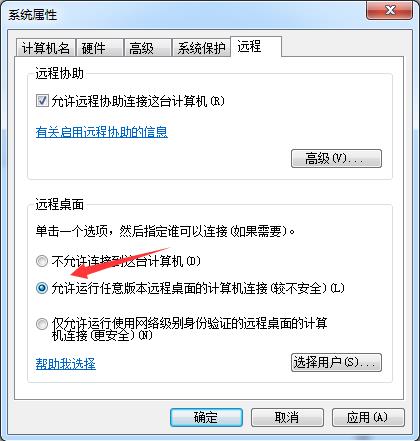
3、打开选择用户。
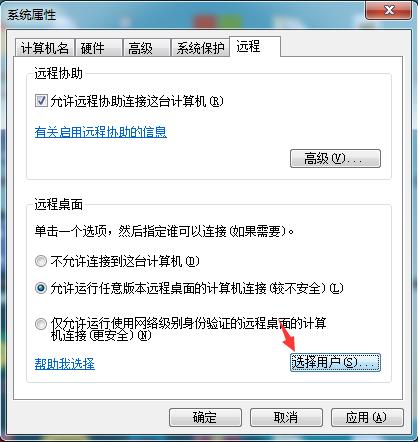
4、在添加远程桌面用户中选择添加,并在新打开的窗口中选择高级。
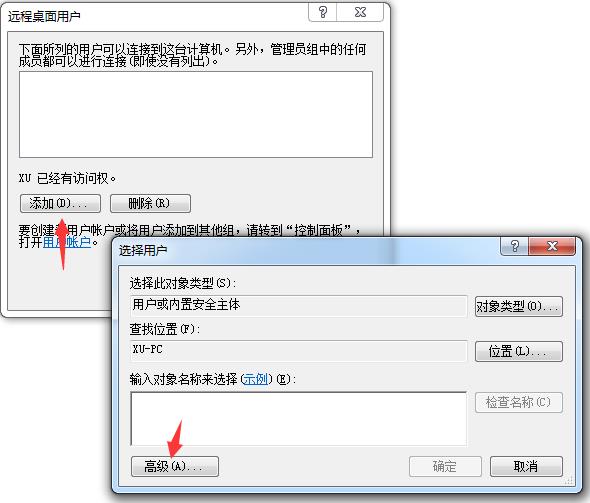
5、在选择用户中选择立即查找,在下方的用户列表中选择添加即可。